Inquiet après avoir lu le message "carte SD retirée de manière inattendue" affiché sur votre téléphone ou votre PC ? Suivez notre conseil et résolvez instantanément l'erreur de suppression inattendue de votre carte SD. Nous fournirons des solutions faciles à comprendre et essayées par nos experts pour donner la bonne voie pour résoudre l'erreur de carte SD enlevée de manière inattendue.
- Partie 1. Quelles sont les causes de l'erreur "Carte SD retirée de manière inattendue" ?
- Partie 2. Solutions pour réparer l'erreur "Carte SD retirée de manière inattendue
- Partie 3. Comment récupérer des données importantes en cas d'erreur de retrait inattendu de la carte SD ?
- Conseil bonus : Autres erreurs courantes que la carte SD peut rencontrer
Partie 1. Quelles sont les causes de l'erreur "Carte SD retirée de manière inattendue" ?
Il peut y avoir plusieurs raisons possibles pour lesquelles votre téléphone/pc peut afficher le message d'erreur "Carte SD retirée de manière inattendue". Comprenons d'abord les raisons possibles suivantes qui sont responsables de ce message d'erreur d'affichage.
Mauvaise connexion entre la carte SD et votre téléphone/appareil.: Il s'agit de la possibilité la plus courante d'affichage à l'écran du message "Carte SD retirée de manière inattendue". Assurez-vous donc que la connexion entre la carte SD et votre téléphone/appareil est correctement établie.
La carte SD n'est pas formatée correctement: vous pouvez également essayer de formater votre carte SD si vous avez une sauvegarde correcte des données dans votre carte SD. Le formatage de votre carte SD peut résoudre votre problème. Si vous ne disposez pas d'une sauvegarde correcte de votre carte SD, il est conseillé de faire une sauvegarde correcte de vos données importantes avant de la formater.
Contrôle de compatibilité: parfois, nous ne sommes pas au courant de la compatibilité de la carte SD et de la version de l'appareil avec une autre correspondance de compatibilité technique. Il est donc conseillé de vérifier les exigences de compatibilité technique de la carte SD et des dispositifs de connexion.
Téléphone/dispositif/slot endommagé: Essayez de connecter votre carte SD avec un autre appareil que votre PC/appareil/téléphone. S'il se connecte à d'autres appareils, c'est que la fente de votre téléphone/PC a un problème ou qu'elle est endommagée. Vous devrez peut-être le faire réparer. Ou si la carte SD n'établit pas de connexion entre les appareils, votre carte SD est endommagée et vous recevez donc le message d'erreur "Carte SD retirée de manière inattendue".
Attaque virale: L'attaque d'un virus sur votre carte SD peut vous empêcher d'établir une connexion entre votre appareil et celle-ci. Il se peut que vous deviez lancer une analyse antivirus et réparer le problème à l'aide d'un véritable logiciel antivirus.
Détérioration de la puce de la carte SD: Des dommages physiques à votre carte SD dus à une longue période d'utilisation peuvent être l'une des raisons pour lesquelles votre appareil de connexion ne la reconnaît pas. Maintenant, il est temps pour vous d'acheter une nouvelle carte SD.
Partie 2. Solutions pour réparer l'erreur "Carte SD retirée de manière inattendue
Méthode 1. Réinsérez la carte SD et redémarrez votre appareil.
Si vous recevez à plusieurs reprises le message "Carte SD retirée de manière inattendue" ou "Carte SD démontée de manière inattendue".
Démontez correctement votre carte SD avant de la retirer, c'est la méthode la plus appropriée pour éviter tout type de perte de données sur votre carte SD. Réinsérez votre carte SD. Vous pouvez également réinsérer votre carte SD de la manière suivante afin de vous assurer que le stockage de votre téléphone n'affiche pas la carte SD.
Étape 1: Éteignez votre appareil/téléphone, puis retirez la carte SD.
Étape 2: Éteignez la batterie du téléphone pendant quelques minutes avant de réinsérer votre carte SD.
Étape 3: Allumez votre téléphone, allez dans les paramètres, sélectionnez le stockage et cherchez le nom de la carte SD s'il est affiché. S'il ne s'affiche pas, allez plus loin.
Étape 4: Réinsérez votre carte SD dans votre appareil/téléphone après l'avoir allumé.
Step 5: Vérifiez si le nom de la carte SD est correctement affiché dans le stockage de votre appareil/téléphone ou non.
Méthode 2. Essayez de démonter/monter votre carte SD à partir du périphérique de connexion.
Étape 1: Cliquez sur Paramètres, puis sélectionnez l'option de stockage.
Étape 2: Choisissez l'option Démonter la carte SD et cliquez sur OK dans le message de confirmation qui s'affiche.
Étape 3: Éteignez votre téléphone puis retirez la carte SD. Réinsérez-le dans le téléphone/appareil.
Étape 4: Allumez à nouveau votre téléphone, sélectionnez les paramètres, puis allez dans le stockage.
Étape 5: Sélectionnez l'option Monter la carte SD que vous verrez si votre carte SD est démontée correctement.
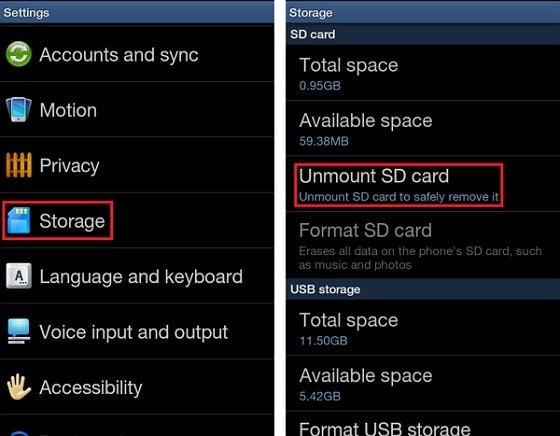
Méthode 3. Effacer la partition cache en mode de récupération dans votre téléphone android
Les données du cache sont stockées temporairement, il n'y a donc aucune perte à effacer les données du cache d'une application.
Suivez ces étapes simples pour effacer les données du cache de votre téléphone.
Etape 1. Allumez votre appareil/téléphone androïde.
Étape 2. Appuyez et maintenez simultanément les boutons Volume haut, Volume bas et Alimentation pour accéder au mode de récupération de votre appareil.
Etape 3. Vous devez utiliser les boutons de volume pour naviguer dans le menu du mode de récupération.
Étape 4. Sélectionnez effacer la partition cache à l'aide du bouton d'alimentation.
Étape 5. Attendez pendant que votre appareil efface les données du cache de votre système.
Étape 6. Redémarrez votre appareil après avoir sélectionné l'option de redémarrage dans le menu pour le ramener en mode utilisateur normal.
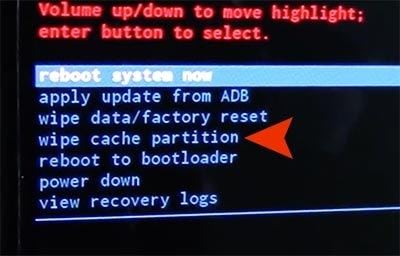
Méthode 4. Formatage de la carte SD.
L'une des raisons courantes de la réception d'un message tel que "carte SD retirée de manière inattendue" ou "carte SD démontée de manière inattendue" est le formatage incorrect de la carte SD. Essayez de résoudre ce problème après avoir formaté correctement votre carte SD. Cependant, le formatage de votre carte SD peut supprimer toutes les données qu'elle contient. Et si vous ne voulez pas perdre vos photos, vidéos et autres données importantes ?
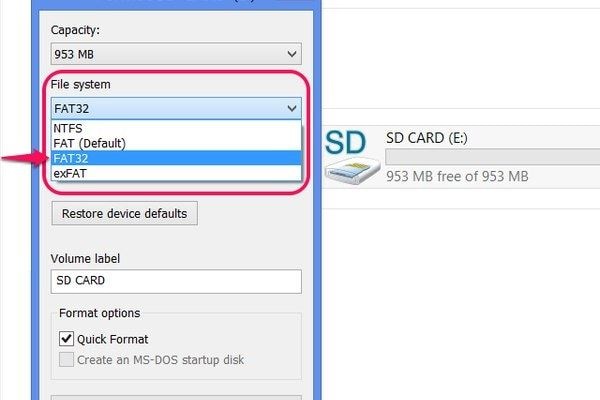
Comment récupérer vos précieuses vidéos et photos à partir de la carte SD qui présente une "erreur de retrait inattendu de la carte SD" ?
Partie 3. Comment récupérer des données importantes en cas d'erreur de retrait inattendu de la carte SD ?
Si vous avez également été victime de la perte de vidéos et de photos de votre carte SD, alors ne vous inquiétez pas, vous pouvez récupérer toutes vos photos et vidéos perdues grâce au logiciel de récupération vidéo Wondershare Recoverit. Vous pouvez même récupérer vos photos et vidéos effacées mais aussi récupérer n'importe lequel des fichiers corrompus.
Voici la façon décrite en étapes simples - comment vous pouvez récupérer vos données perdues de la carte SD.
Étape 1 : Sélectionnez un emplacement :
Après avoir installé le logiciel recoverit sur votre PC, insérez votre carte SD dans le PC. Lancez le logiciel recoverit et recherchez l'emplacement de votre carte SD dans la section des périphériques externes du logiciel recoverit. Sélectionnez l'emplacement de votre carte SD dans la section des périphériques externes et cliquez sur démarrer après avoir effectué toutes les étapes requises pour le processus d'analyse.

Étape 2 : Balayez l'emplacement :
Lancez le processus d'analyse après avoir cliqué sur l'emplacement de votre carte SD. Vous devez attendre quelques minutes car le logiciel doit prendre un certain temps pour le processus de numérisation. Le logiciel analysera l'emplacement de votre carte SD et commencera à récupérer tous les fichiers vidéo et photos qui s'y trouvent. Vous pouvez choisir d'arrêter/de suspendre le processus de numérisation à tout moment si vous parvenez à
trouver le fichier de données que vous souhaitez récupérer, précédemment. Une notification contextuelle d'une boîte de dialogue apparaît après que le logiciel a terminé l'analyse.

Étape 3 : Prévisualisation du fichier
Double-cliquez sur le fichier que vous voulez prévisualiser. Cliquez sur le bouton "récupérer" pour le sauvegarder.

Autres erreurs courantes que la carte SD peut rencontrer
- La carte mémoire SD n'est pas formatée, RAW, 0 octet
- Windows n'a pas pu terminer le formatage de la carte SD
- CHKDSK ne fonctionne pas pour la carte mémoire SD RAW
- Défaut du volume de stockage de la carte SD
- Carte SD retirée Insérer une nouvelle carte
- La carte SD est vide ou possède un système de fichiers non supporté.
- Erreur de périphérique E/S sur la carte mémoire SD
- La carte SD est protégée en écriture
- La carte SD n'a pas assez d'espace de stockage
- Tous les fichiers se transforment en raccourcis sur SD
- Fichier ou répertoire corrompu et carte SD illisible
- Infection par un virus de la carte SD
- La carte mémoire SD devient lente
- La carte SD est physiquement endommagée



